Διαφήμιση
Η έλευση των οθονών ultrawide και 4K δίνει στους χρήστες υπολογιστών περισσότερη οθόνη ακίνητης περιουσίας από ποτέ. Αλλά με τόσο μεγάλο χώρο για δραστηριότητες, η διατήρηση της οθόνης σας είναι δύσκολη. Πώς φυλάσσετε τα έγγραφά σας εργασίας σε έναν ενιαίο χώρο ή βεβαιωθείτε ότι το Spotify ανοίγει στον ίδιο χώρο κάθε πρωί;
Ορισμένοι κατασκευαστές παρακολούθησης το έλαβαν υπόψη. Μπορείτε να χρησιμοποιήσετε διαιρέτες οθόνης και επιφάνειας εργασίας για να ελέγξετε κάθε περιοχή της οθόνης σας, με επιπλέον πλέγματα, αριθμημένες περιοχές και πολλά άλλα.
Εδώ είναι οι καλύτερες ελεύθερες και premium διανομής εικονικής οθόνης και παρακολούθησης εφαρμογών διαχείρισης!
1. MaxTo
Το MaxTo είναι μια μεγάλη εφαρμογή διαίρεσης οθόνης και διαχείρισης παραθύρων. Όπως υποδηλώνει η ετικέτα, είναι "Ο διαχειριστής παραθύρων που δεν ήξερα ότι χάσατε".
Μπορείτε να χρησιμοποιήσετε το MaxTo για να διαιρέσετε την οθόνη σας σε περιοχές χρησιμοποιώντας τα συρόμενα της εφαρμογής. Μπορείτε να αναπροσαρμόσετε τα ρυθμιστικά χωρίς πρόβλημα, επιτρέποντάς σας να ελέγχετε τα διαχωριστικά σας εν πτήσει. Μόλις οι περιοχές είναι στη θέση τους, μπορείτε να μετατοπίσετε τα παράθυρά σας γύρω από τις περιοχές κρατώντας το πλήκτρο Shift ενώ σύρετε για να τραβήξετε το παράθυρό σας σε μια περιοχή.
Υπάρχει επίσης η επιλογή αποθήκευσης διαφορετικών διατάξεων περιοχής περιοχής. Μπορείτε να τοποθετήσετε διαφορετικές διατάξεις οθόνης ανάλογα με τη ροή εργασιών σας, χωρίς να χρειάζεται να σύρετε τα συρόμενα σας. Ένα άλλο εύχρηστο χαρακτηριστικό MaxTo είναι Συνταγές. Μπορείτε να προγραμματίσετε τη Συνταγή MaxTo για να ανοίξετε πολλά προγράμματα σε όλες τις περιοχές των παραθύρων σας με το πάτημα μιας μόνο συντόμευσης.
Το MaxTo είναι μια κορυφαία εφαρμογή διαχείρισης παρακολούθησης. Μια συνδρομή ζωής κοστίζει $ 29 κατά τη στιγμή της γραφής. Ωστόσο, υπάρχει δωρεάν δοκιμή διαθέσιμη εάν θέλετε να δοκιμάσετε το MaxTo πριν από τη δέσμευση.
Κατεβάστε: MaxTo για Windows (Δωρεάν δοκιμή)
2. GridMove
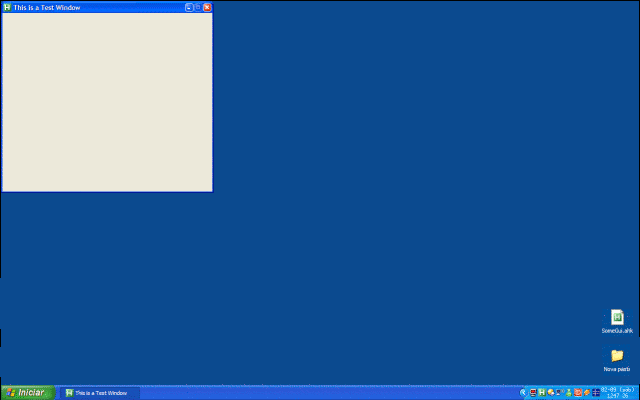
Το GridMove είναι ένα δωρεάν εργαλείο παρακολούθησης και διαχείρισης παραθύρων. Έρχεται με πολλές λειτουργίες διαχείρισης παραθύρων, όπως διαφορετικές μέθοδοι αλληλεπίδρασης, προ-κατασκευασμένα πρότυπα snap-to-grid και προσαρμόσιμα πλήκτρα πρόσβασης.
Μπορείτε επίσης να δημιουργήσετε προσωπικά πλέγματα snap-to για τις απαιτήσεις της επιφάνειας εργασίας και της οθόνης σας. Η προσαρμοσμένη επιλογή είναι ιδανική για υπερβολικά μεγάλες οθόνες με μεγαλύτερες αναλογίες οθόνης από τις προεπιλεγμένες επιλογές. Υπάρχει επίσης ένα εκτεταμένο νήμα φόρου GridMove με τα προσαρμοσμένα πλέγματα άλλων χρηστών. Συνολικά, το GridMove είναι μια εύχρηστη δωρεάν εφαρμογή διαχείρισης παραθύρων.
Κατεβάστε: GridMove για Windows (Ελεύθερος)
3. Διαχωριστής επιφάνειας εργασίας
Ο Διαχωριστής επιφάνειας εργασίας χωρίζει την οθόνη σας σε πολλαπλές "παρακείμενες μη διασταυρωμένες ζώνες", τις οποίες ο Διαχωριστής επιφάνειας εργασίας αναφέρεται ως κεραμίδια. Τα πλακάκια διαχωριστή επιφάνειας εργασίας είναι προσαρμόσιμα. Μπορείτε να δημιουργήσετε πλακάκια διαφόρων μεγεθών για να τελειοποιήσετε τη διάταξη της οθόνης σας.
Υπάρχουν επίσης κάποιες εύχρηστες συντομεύσεις που θα σας βοηθήσουν να διαχειριστείτε την οθόνη ευρείας οθόνης. Για παράδειγμα, μπορείτε να ορίσετε τον αριθμό των κεραμιδιών που θέλετε, και στη συνέχεια να μετακινηθείτε μεταξύ των κεραμιδιών.
Κατεβάστε: Διαχωριστής επιφάνειας εργασίας για Windows (Ελεύθερος)
4. Διασκέδαση
Το Divvy σάς επιτρέπει να "ξεχωρίζετε" την οθόνη του ακινήτου σας σε διάφορες εύχρηστες περιοχές. Μπορείτε να χρησιμοποιήσετε το ενσωματωμένο πλέγμα οθόνης για να δημιουργήσετε περιοχές που ταιριάζουν στο στυλ εργασίας σας, και στη συνέχεια να αντιστοιχίσετε συντομεύσεις πληκτρολογίου για να μετακινήσετε γρήγορα τα παράθυρά της εφαρμογής μεταξύ τους.
Εναλλακτικά, κάθε φορά που μετακινείτε ένα παράθυρο, εμφανίζεται το πλέγμα Divvy και μπορείτε να τοποθετήσετε το παράθυρό σας σε ένα συγκεκριμένο μέγεθος.
Το Divvy είναι ένα εργαλείο premium, το οποίο κοστίζει $ 14 τόσο για τα Windows όσο και για τα MacOS. Υπάρχει επίσης μια δωρεάν δοκιμή, ώστε να μπορείτε να δοκιμάσετε το Divvy πριν το αγοράσετε.
Κατεβάστε: Διασκεδάστε για Windows | macOS (Και οι δύο δωρεάν δοκιμές)
5. AquaSnap
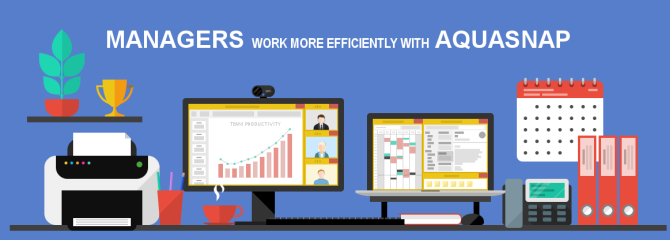
Το AquaSnap φέρνει τη λειτουργικότητα των σύγχρονων λειτουργικών συστημάτων σε παλαιότερες εκδόσεις των Windows. Μπορείτε να χρησιμοποιήσετε το AquaSnap για να διαχωρίσετε γρήγορα τα παράθυρα σε ίσα μεγέθη, να προσαρμόσετε τα καθορισμένα πλέγματα παραθύρων και πολλά άλλα. Μια άλλη εύχρηστη λειτουργία AquaSnap συνδυάζει πολλά παράθυρα, επιτρέποντάς σας να τα μετακινήσετε ταυτόχρονα.
Παρόλο που το AquaSnap σχεδιάστηκε με παλαιότερες εκδόσεις των Windows, το εκτεταμένο snapping και η δυνατότητα να μετακινούνται πολλά παράθυρα μαζί καθιστά μια χρήσιμη εφαρμογή για τους χρήστες ultrawide monitor. Ή, αν είστε ένας χρήστης που μισεί βοήθεια, μάθετε πώς να απενεργοποιήσετε τη λειτουργία αποσύνδεσης με μερικά μόνο κλικ.
Κατεβάστε: AquaSnap για Windows (Ελεύθερος)
6. Virtual Display Manager
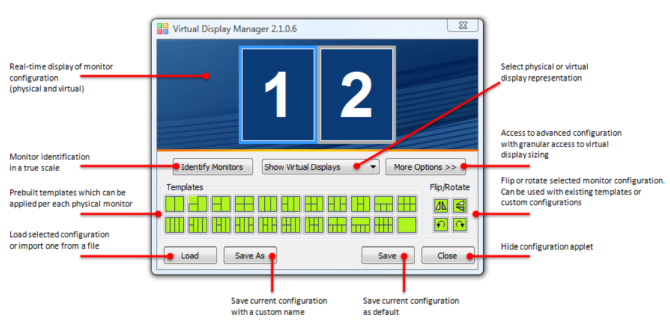
Ο Virtual Display Manager (VDM) είναι ένα ισχυρό εργαλείο διαχείρισης οθόνης με υποστήριξη για ρυθμίσεις σε πολύ μεγάλες και πολλαπλές οθόνες.
Το VDM μπορεί να χωρίσει κάθε οθόνη σε έως και 16 επιμέρους εικονικές οθόνες, επιτρέποντας τον λεπτόκοκκο έλεγχο της οθόνης σας. Μπορείτε να καθορίσετε την κλίμακα κάθε εικονικής οθόνης, προσαρμόζοντας τις εικονικές οθόνες σε κάθε οθόνη. Υπάρχουν αρκετές προεπιλεγμένες ρυθμίσεις εικονικής εμφάνισης, αλλά μπορείτε επίσης να ρυθμίσετε και να αποθηκεύσετε μια προσωπική διαμόρφωση.
Επίσης, ο πίνακας διαμόρφωσης του Virtual Display Manager διευκολύνει την αλλαγή της διαμόρφωσής σας, αλλάζοντας τη ρύθμισή σας εν κινήσει.
Το VDM είναι ένα εξαιρετικό εργαλείο, το οποίο κοστίζει 35 δολάρια για μια άδεια PC. Υπάρχει επίσης μια δωρεάν δοκιμή διαθέσιμη για έλεγχο πριν αγοράσετε.
Κατεβάστε: Virtual Display Manager για Windows (Δωρεάν δοκιμή)
7. Fancy Zones
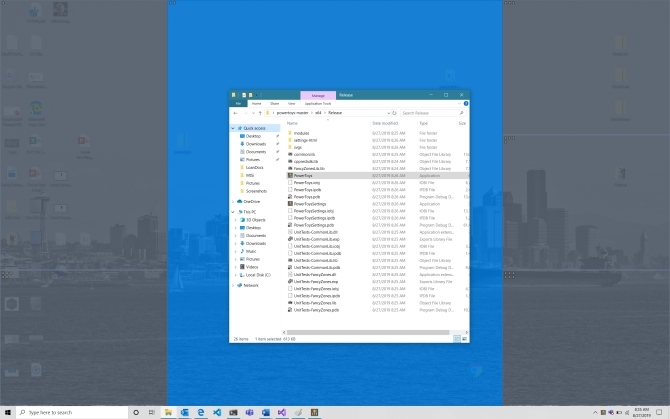
Ο νικητής του καλύτερου εργαλείου διαχείρισης παραθύρων πηγαίνει αναμφισβήτητα στις φανταστικές ζώνες της Microsoft. Fancy Zones είναι μια επέκταση του εργαλείου snap των Windows 10. Φέρνει τη λειτουργικότητα πολλών άλλων εφαρμογών σε αυτήν τη λίστα σε μια συγκεκριμένη εφαρμογή των Windows 10.
Οι Fancy Zones χωρίζουν τη διάταξη της οθόνης σας σε διάφορες εύχρηστες διατάξεις οθόνης. Οι προεπιλεγμένες διατάξεις περιλαμβάνουν γραμμές, στήλες, πλέγματα και ένα εύχρηστο πλέγμα προτεραιότητας. Κάθε πλέγμα προσθέτει επιπλέον κουμπιά στην οθόνη σας, επιτρέποντάς σας να πιέζετε εύκολα τις εφαρμογές σας γύρω από την οθόνη. Εάν τα προεπιλεγμένα πλέγματα Fancy Zone δεν είναι σύμφωνα με τις προτιμήσεις σας, μπορείτε να δημιουργήσετε μια προσαρμοσμένη διάταξη πλέγματος με πολλές ζώνες.
Για να χρησιμοποιήσετε Fancy Zones, πρέπει να εγκαταστήσετε τα βοηθητικά προγράμματα PowerToys και στη συνέχεια να ενεργοποιήσετε τις Fancy Zones μέσω του διαχειριστή βοηθητικών προγραμμάτων.
Κατεβάστε: PowerToys για Windows (Ελεύθερος)
Η εφαρμογή Fancy Zones είναι μέρος του ανανεωμένου έργου Microsoft PowerToys. Το PowerToys ήταν ένα σύνολο εφαρμογών χρησιμότητας δωρεάν λογισμικού που αναπτύχθηκε από την Microsoft για τα Windows 95 και Windows XP και τώρα για τα Windows 10. Πολλά από τα αρχικά PowerToys ενσωματώνονται πλέον στο λειτουργικό σύστημα των Windows, όπως το Γραμμή εντολών εδώ (ανοίγει ένα παράθυρο γραμμής εντολών στον τρέχοντα φάκελο) και Αποστολή στο X (αποστολή του επιλεγμένου αρχείου σε μια θέση από το μενού περιβάλλοντος).
Μπορείτε να εγκαταστήσετε το βοηθητικό πρόγραμμα PowerToys και στη συνέχεια να ελέγχετε περιοδικά για κάθε νέο βοηθητικό πρόγραμμα.
Άλλα εργαλεία που είναι ήδη διαθέσιμα περιλαμβάνουν PowerRename (εκτενώς ενσωματώστε τις επιλογές μετονομασίας αρχείων) και το Οδηγός συντόμευσης πλήκτρων των Windows (κρατώντας ένα κλειδί των Windows για περίπου 1 δευτερόλεπτο παράγει έναν σύντομο οδηγό συντόμευσης πληκτρολογίου). Η ομάδα PowerToys αναπτύσσει επίσης ένα κινούμενο εργαλείο καταγραφής οθόνης GIF και ένα εργαλείο που σας επιτρέπει να μεγιστοποιήσετε οποιοδήποτε παράθυρο σε μια νέα επιφάνεια εργασίας.
Διαχείριση του Ultrawide ή του Monitor 4K
Εάν έχετε μια οθόνη υπερφόρτωσης ή οθόνη 4K ή ακόμα και μια διαμόρφωση πολλαπλών οθονών, η διαχείριση των οθονών σας είναι σημαντική. Αξιοποιώντας στο έπακρο τις οθόνες σας, προσφέρετε επιπλέον παραγωγικότητα και καλύτερη εμπειρία PC.
Αναρωτιέστε για τη δημιουργία πολλών οθονών; Δείτε το πλήρες οδηγός για τη ρύθμιση πολλών οθονών στα Windows 10 Ο πλήρης οδηγός για την εγκατάσταση πολλαπλών οθονών στα Windows 10Για την παραγωγικότητά σας, δύο οθόνες είναι καλύτερες από μία. Ας δούμε πώς μπορείτε να προσαρμόσετε τη δεύτερη οθόνη με τα καλύτερα διαθέσιμα εργαλεία online. Διαβάστε περισσότερα .
Ο Gavin είναι ανώτερος συγγραφέας για το MUO. Είναι επίσης ο Editor και ο Διαχειριστής SEO για την κρυπτο-εστιασμένη περιοχή αδελφών της MakeUseOf, Αποκωδικοποιημένα μπλοκ. Έχει ένα σύγχρονο γράψιμο BA (Hons) με ψηφιακές καλλιτεχνικές πρακτικές που λεηλάτησαν από τους λόφους του Ντέβον, καθώς και πάνω από μια δεκαετία επαγγελματικής γραφής. Απολαμβάνει άφθονες ποσότητες τσαγιού.